Nutzer:innen anlegen
Auf dieser Seite
Hier erfährst du, wie du als Admin eine:n oder mehrere Nutzer:innen anlegst.
1. Eine:n Nutzer:in erstellen
Gehe über die Navigationsleiste in den Bereich "Administration" und dann im Reiter "Nutzer:innen" auf "Nutzer:in erstellen".
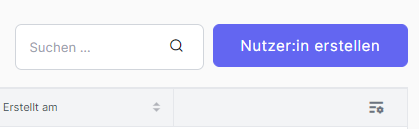
Trage den Vornamen, den Nachnamen und die dienstliche E-Mailadresse der Person ein.
Diese Felder müssen ausgefüllt werden, sonst kann kein:e neue:r Nutzer:in erstellt werden.
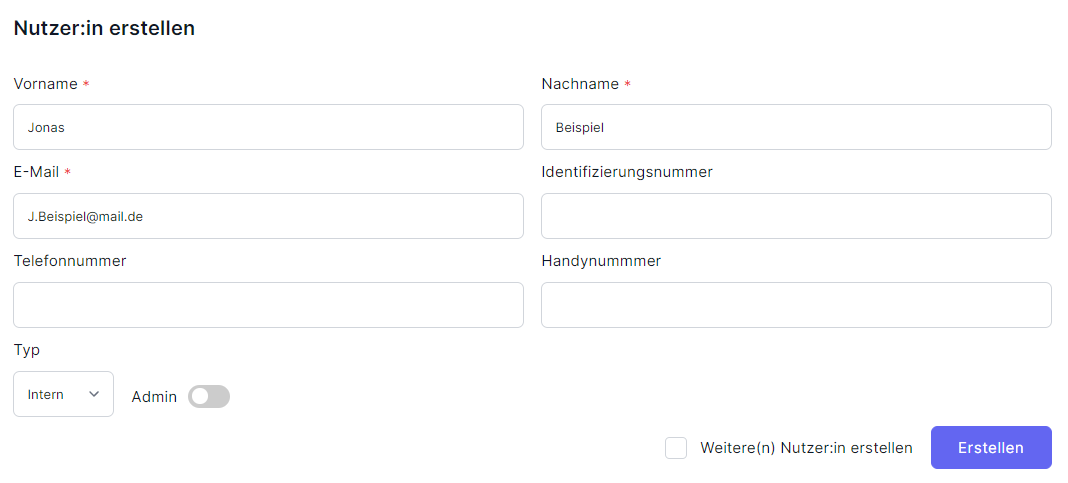
Optional kannst du eine Identifizierungsnummer eintragen, sowie eine Telefon- und/oder Handynummer.
Die beiden letzten kann der/die Nutzer:in später auch selbst noch eintragen.
Wenn du alle gewünschten Angaben und Einstellungen vorgenommen hast, klicke rechts unten auf "Erstellen".
Der/die Nutzer:in wurde nun erstellt und hat eine Willkommensmail erhalten, über die er/sie sich ein Passwort setzen und ins Studio gelangen kann.
Weitere Einstellmöglichkeiten
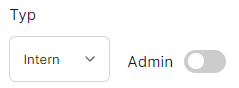
Typ:
Der Nutzertyp steht automatisch auf "Intern" und muss damit nicht verändert werden, wenn du Nutzer:innen anlegst, die in eurer Verwaltung arbeiten.
Andere Typen werden ggf. benötigt, um zum Beispiel mit externen Dienstleistern im Studio zusammenarbeiten zu können.
Admin:
Neue Nutzer:innen sind standardmäßig so eingestellt, dass sie keine Admin-Rechte haben.
Soll der/die Nutzer:in ebenfalls ein Admin sein, kannst du den Button rechts von "Admin" klicken.
Hinweis:
Beide Einstellungen kannst du auch noch ändern, nachdem du eine:n Nutzer:in erstellt hast.
2. Mehrere Nutzer:innen nacheinander anlegen
Wenn du direkt mehrere Nutzer:innen erstellen nöchtest, kannst du rechts unten das Kästchen neben "Weitere(n) Nutzer:in erstellen" anhaken.

Hast du eine Nutzerin erstellt, landest du danach direkt in einer neuen Maske für die Nutzererstellung (statt in der Nutzerübersicht).
3. Eine große Anzahl Nutzer:innen anlegen
Geht es darum, mehrere Dutzend oder hundert Nutzer:innen auf einmal anzulegen, musst du dies nicht händisch tun.
Melde dich bei unserem Support. Wir schicken dir dann eine Excel-Liste, in die du die benötigten Informationen zum Anlegen von Nutzer:innen eintragen, als CSV-Datei exportieren und uns zuschicken kannst.
Wir pflegen die Nutzerliste dann gerne für dich ins Studio ein.
Dasselbe gilt übrigens auch für das Anlegen von Organisationseinheiten und Gruppen sowie für die Zuordnung von Nutzer:innen in diese.